Como un dispositivo muy confiable para guardar videos, el DVD se usa ampliamente. Y puede guardar videos de alta calidad, aptos para coleccionar y ver en familia. Sin embargo, dada su superficie relativamente frágil y la necesidad de dispositivos externos específicos para reproducir, es difícil para las personas ver películas en DVD cuando lo deseen. Además, los videos en DVD son inconvenientes para compartir y distribuir en comparación con los videos en línea.
En este caso, puede optar por convertir DVD a la nube, que agrega otra capa de protección para sus archivos y hace que sea más conveniente compartir la película con sus amigos. Para ayudarlo, le ofreceremos el mejor extractor de DVD con instrucciones detalladas. ¡Prueba y haz que tu proceso de conversión sea más fluido!
Parte 1. Requisito de formato de diferentes servicios en la nube
Antes de comenzar a convertir DVD a la nube, debe comprender los formatos de archivo admitidos actualmente por varios de los principales dispositivos de almacenamiento en la nube para decidir mejor a cuál de ellos convertir sus archivos. Presentaremos estos formatos en forma de tabla a continuación.
| Nube | Formatos de audio compatibles | Formatos de video compatibles |
|---|---|---|
| microsoft onedrive | MP3. | 3G2, 3GP, 3GPP, ASF, M2TS, MTS, TS, WMV, MOV, MP4, AVI, M4A, M4V, MP4V, WAV, MKV, WEBM, WMA. |
| iCloud | AAC, MP3, FLAC, AC3. | MP4, MOV. |
| Google Drive | MP3, MPEG, WAV, OGG, OPUS. | WebM, MPEG4, 3GPP, MOV, AVI, MPEGPS, WMV, FLV, OGG. |
Puede elegir el formato de destino para la conversión según el proveedor de servicios en la nube que desee utilizar.
Parte 2. Convierta DVD a digital para la nube
Una vez que haya decidido el formato de destino, puede comenzar la conversión. Para ayudarlo a completar el proceso sin problemas, le recomendamos el mejor extractor de DVD para usted.
Destripador de DVD AVAide es un software con todas las funciones que garantiza la conversión de cualquier disco DVD, carpeta o archivo ISO a más de 300 formatos de audio y video digital, incluidos MP4 MKV, AVI, VOB, M4V, MOV, WMV, FLV, WebM, TS, MPG , etc. de manera eficiente. Además, puede copiar sus DVD a cualquier formato disponible para varios dispositivos multimedia populares como iPhone, teléfono Android, PS3, PS4, Xbox, Wii, TV, etc. Durante el proceso de conversión, puede modificar la resolución, la tasa de bits y la velocidad de fotogramas de su video. y tipo de codificador.

PRUÉBALO GRATIS Para Windows 7 o posterior
 Descarga segura
Descarga segura
PRUÉBALO GRATIS Para Mac OS X 10.13 o posterior
 Descarga segura
Descarga seguraAquí ofreceremos orientación para ayudarlo a operar la conversión entre DVD y otros formatos de video.
Paso 1Inicie DVD Ripper en su computadora.
Descargue e instale AVAide DVD Ripper en su computadora, luego ábralo. Elegir Destripador en la interfaz.
Paso 2Cargue su DVD
Inserte su DVD en la unidad de DVD de su computadora y haga clic en Cargar DVD importar.
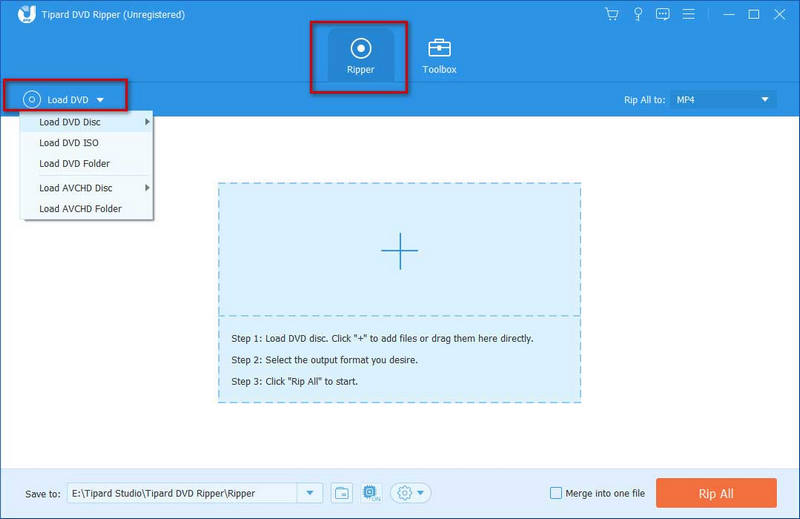
Paso 3Seleccione un formato
Hacer clic Rip All para para desplegar la lista de formatos y encontrar su formato de destino. Puede elegir a qué resolución y calidad convertir su video en esta página.

Para modificar su video, haga clic en los íconos pequeños para Editar y Podar. Puede dividir su video largo en varios clips o combinar varios clips en uno con el Podar y Unir característica. Esta herramienta también le permite recortar los bordes al tamaño deseado. Docenas de filtros te garantizan ajustar el brillo, el contraste y la saturación del video libremente.
Etapa 4Copie su DVD a un archivo digital
Después de modificar su video, despliegue la lista junto a Salvar a. Luego elija una carpeta para almacenar sus archivos convertidos. Hacer clic Rasgar todo para iniciar la conversión.

El proceso será bastante rápido. Después de la conversión, puede comenzar a copiar archivos de DVD a la nube.
Parte 3. Pon tu biblioteca de DVD en la nube
Después de preparar el archivo, podemos continuar con el paso final. Seleccione su dispositivo de almacenamiento y comience a cargar archivos de DVD a la unidad en la nube.
microsoft onedrive
Paso 1Ingrese al sitio web de OneDrive e inicie sesión en su cuenta.
Paso 2Elija la ubicación en la que desea guardar sus archivos de DVD. Hacer clic Subir.
Paso 3Busque las películas en DVD que desea cargar y presione Abierto.

iCloud
Paso 1Vaya a icloud.com e inicie sesión con su cuenta y contraseña. Elegir Unidad de iCloud.
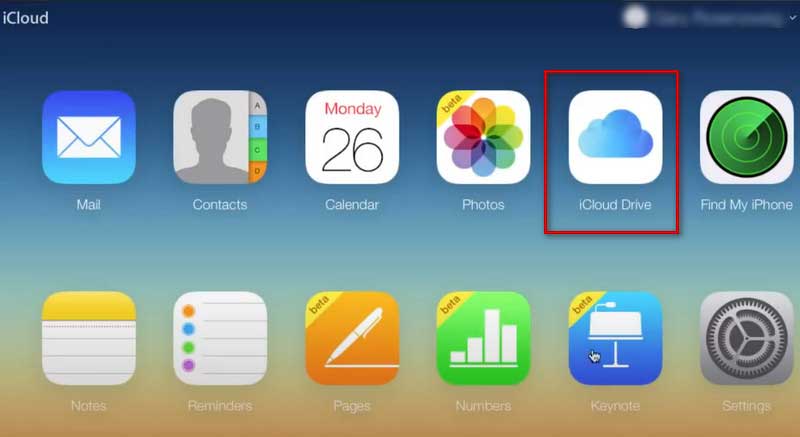
Paso 2Haga clic en el icono en forma de nube. Luego busque las películas en DVD que necesita copiar. O puede arrastrar sus archivos y soltarlos en la interfaz de iCloud.
Google Drive
Paso 1Ingrese drive.google.com en su navegador e inicie sesión.
Paso 2Hacer clic + Nuevo y elige Subir archivo.
Paso 3Sube tu biblioteca de DVD a la nube.
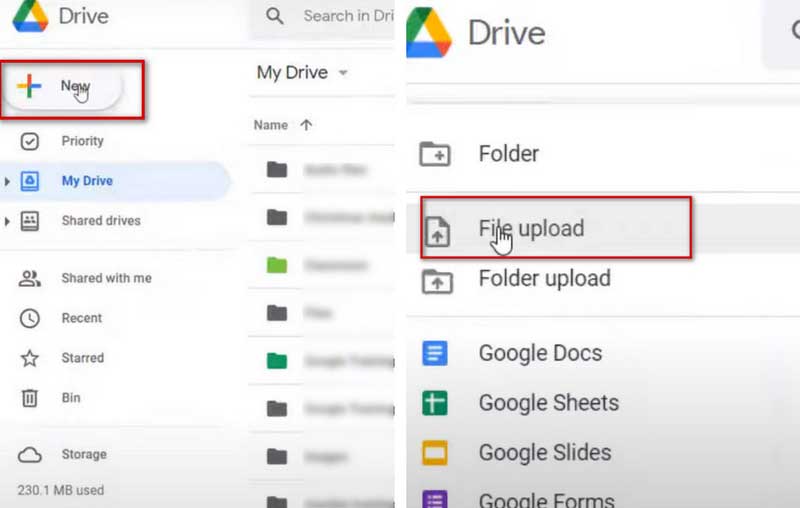
nube amazónica
Paso 1Acceda al sitio web de Amazon Cloud Drive e inicie sesión con su cuenta.
Paso 2Hacer clic Subir para seleccionar los videos que desea cargar, luego haga clic en OK.
Paso 3Elija una carpeta en la nube para guardar sus archivos. Luego, se copiarán de forma segura en el dispositivo de almacenamiento en la nube.
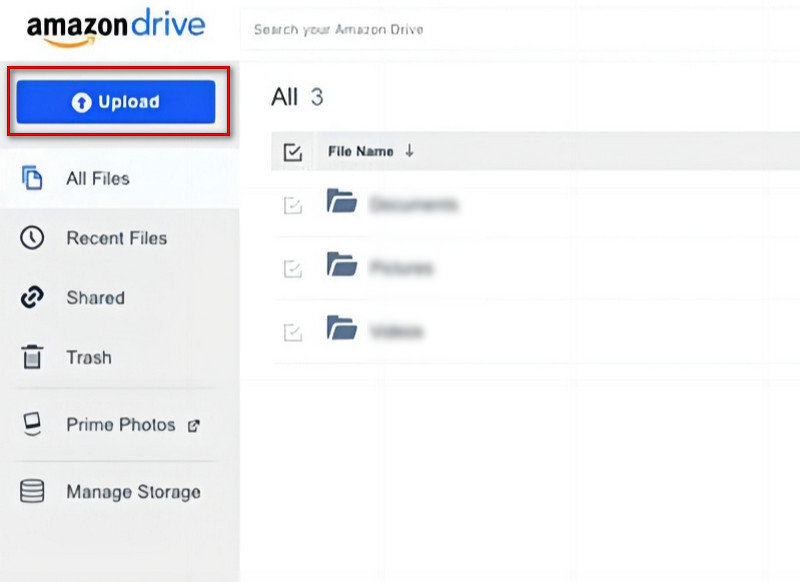
buzón
Paso 1Vaya al sitio de Dropbox e inicie sesión con su cuenta.
Paso 2Escoger Subir > Archivos.
Paso 3Encuentre los videos de DVD copiados y haga clic en Abierto. Luego, sus archivos se cargarán en Dropbox.
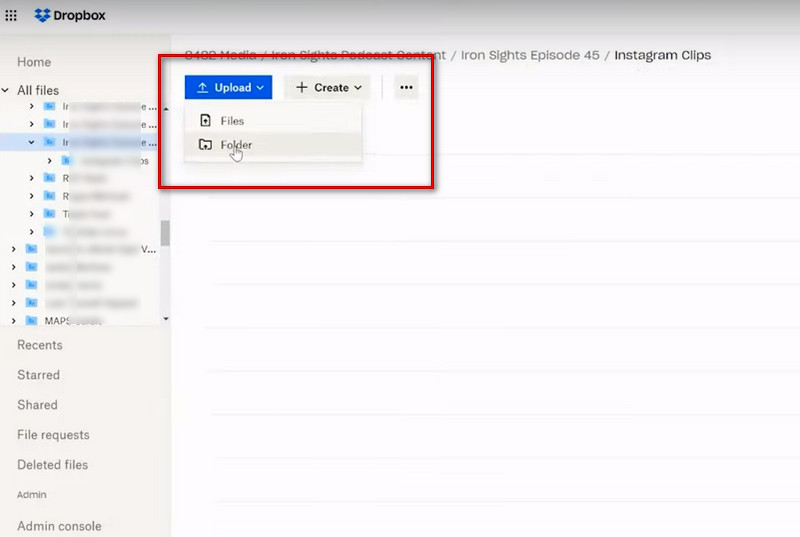
Parte 4. Preguntas frecuentes sobre convertir DVD a la nube
¿Es seguro almacenar archivos de DVD en la nube?
Almacenar archivos de DVD en una unidad en la nube facilitará compartirlos con otros. La condición de su dispositivo externo no puede afectar la seguridad de sus archivos. Pero si alguien pirateó su nube, sus archivos correrán el riesgo de perderse. Así que puedes copiar archivos de DVD a su computadora u otros dispositivos de copia de seguridad.
¿Cómo se almacenan miles de DVD?
Si tiene muchos DVD, puede comprar una caja o bolsa de almacenamiento de DVD especial para almacenarlos en diferentes categorías. Recuerde que los DVD deben almacenarse en un ambiente oscuro, fresco y seco. Esto asegurará que la calidad de los archivos no se dañe. Si necesita limpiar la superficie de sus DVD, use un paño suave para limpiarlos suavemente. Trate de evitar tocar la superficie de sus DVD cuando los saque y los vuelva a colocar, ya que esto puede causar rayones en la superficie.
¿Cuáles son las desventajas de los DVD?
Los DVD son susceptibles a daños físicos del mundo exterior. Este daño es generalmente irreversible y puede afectar directamente la calidad del video en su interior. Los DVD se distribuyen con menos facilidad que los videos en Internet, por lo que las personas no pueden compartir fácilmente videos con otras personas. La reproducción de DVD también es menos conveniente, ya que es posible que se requiera una unidad o un reproductor periférico.
¿Qué puede arruinar un DVD?
Cualquier sustancia externa adherida a la superficie de los DVD, como humedad, huellas dactilares, rayones, polvo, suciedad, etc., puede afectar el uso adecuado del DVD. Estas cosas pueden interferir con el enfoque del láser en la capa de datos del DVD y provocar aún más la pérdida de datos.
¿Pueden los hackers meterse en la nube?
Los piratas informáticos pueden acceder a su unidad en la nube. La seguridad de sus datos depende en gran medida del tipo de encriptación proporcionada por su DVD al proveedor de servicios en la nube. Aunque muchos proveedores de servicios en la Nube cuentan con medidas y mecanismos de seguridad para protegerlos, ningún sistema está completamente libre de vulnerabilidades.
En este artículo, le proporcionamos una guía detallada del proceso de copiar DVD a la nube. Con la ayuda del mejor extractor de DVD, creemos que ya puede reproducir DVD en Smart TV y comparte películas con tus amigos en dispositivos móviles. Esperamos sinceramente que pueda beneficiarse de nuestro contenido.
La mejor herramienta para extraer y convertir un disco DVD / carpeta / archivo de imagen ISO en varios formatos.




